収集したトレース・データの内容を範囲指定して,テキスト・ファイル(*.txt)/CSVファイル(*.csv)に保存することができます。ファイルに保存する際は,デバッグ・ツールから最新の情報を取得し,このパネル上での表示形式に従ったデータで保存します。
[ファイル]メニュー→[名前を付けてトレース・データを保存...]を選択すると,次のデータ保存 ダイアログがオープンします。
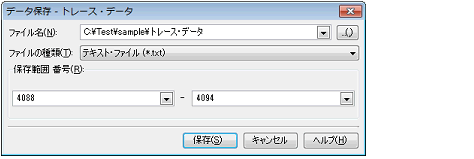
テキスト・ボックスに直接入力するか(最大指定文字数:259文字),またはドロップダウン・リストより入力履歴項目を選択します(最大履歴数:10個)。
また,[...]ボタンをクリックすることでオープンするデータ保存ファイルを選択 ダイアログにより,ファイルを選択することもできます。
保存するファイルの形式を次のドロップダウン・リストにより選択します。
ファイルに保存する範囲を“開始トレース番号”と“終了トレース番号”で指定します。
それぞれのテキスト・ボックスに10進数の数値を直接入力するか,またはドロップダウン・リストより入力履歴項目を選択します(最大履歴数:10個)。
なお,すべてのトレース・データを保存する場合は,左側のドロップダウン・リストにおいて,[すべてのトレース・データ]を選択してください(右側のテキスト・ボックスは無効)。
パネル上で範囲選択している場合は,デフォルトでその選択範囲がテキスト・ボックスに指定されます。範囲選択していない場合は,現在のパネルの表示範囲が指定されます。
指定したファイルに,指定した形式でトレース・データを保存します。
